Pop3یک پروتکل برای برقراری ارتباط میان ایمیل اکانت های مختلف با یکدیگر می باشد. این کلمه مخفف شده عبارت Post Office Protocol 3 است.
برای استفاده از این پروتکل، یک وب میل میزبان یک در خواست برای ایمیل اکانتی که مد نظر شماست ارسال می کند. بعد از تایید این درخواست، ایمیل های دریافت شده از طریق اکانت مورد نظر، بر روی وب میل میزبان قابل دسترسی خواهد بود.
در اینجا وب میل میزبان ما Gmail و اکانت مورد نظر، همان آدرس ایمیلی است که بر روی سرور ساخته ایم.
برای آشنایی با نحوه کار، در ادامه با ما همراه باشید.
"جهت بزرگنمایی تمام عکس ها، بر روی آنها کلیک نمایید"
چگونه یک اکانت POP3 در Gmailبسازیم:
|
|
|
|
|
|
|
اکنون ایمیل اکانت شما به Gmail متصل شده است. حال میتوانید بر روی اکانت مورد نظر، از طریق Gmail خود، ارسال و دریافت داشته باشید.



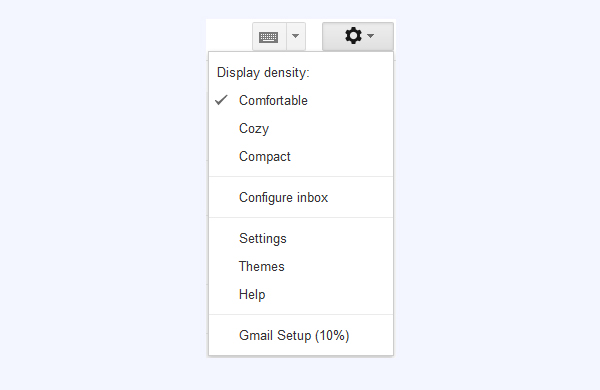
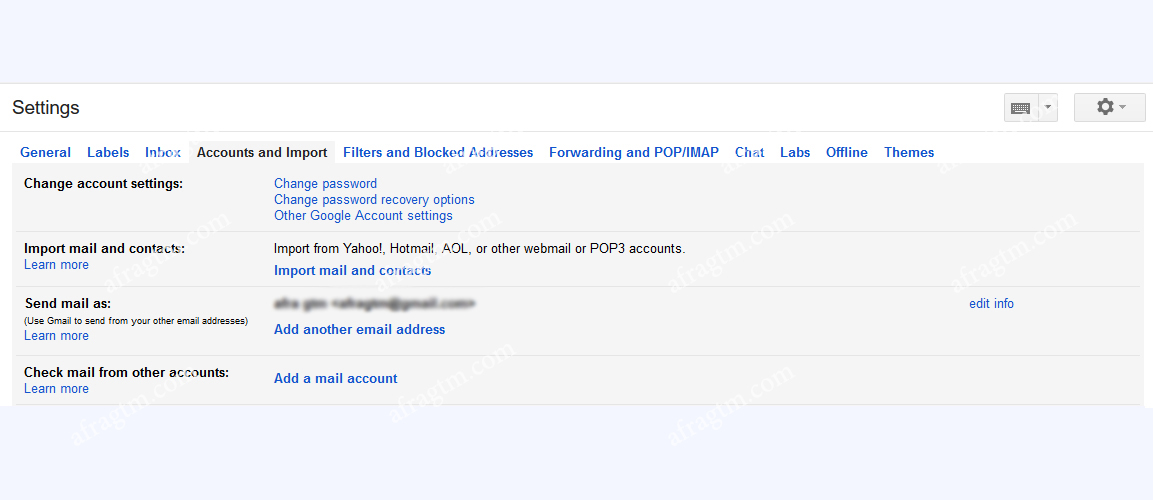
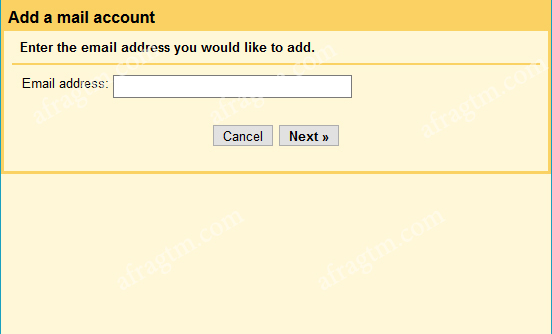
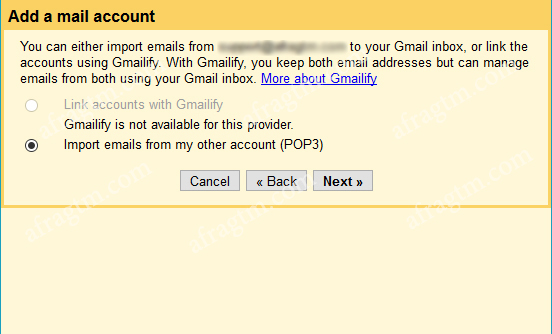
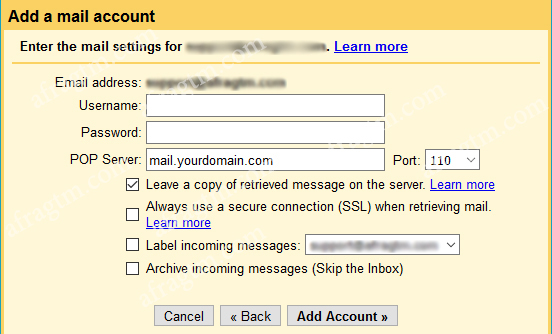
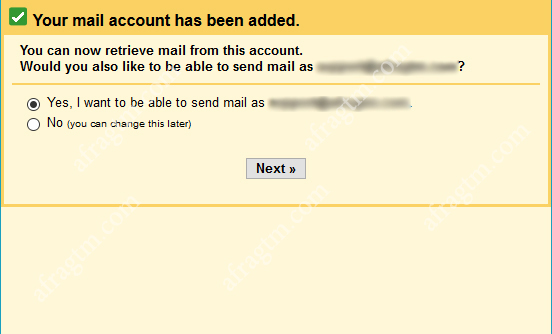
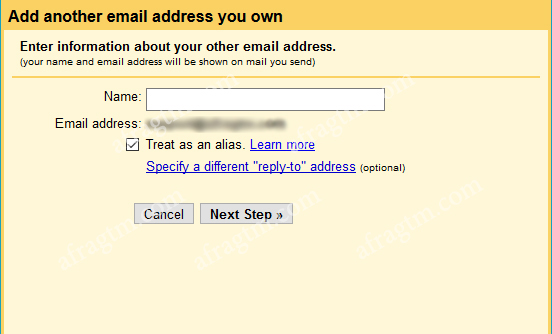
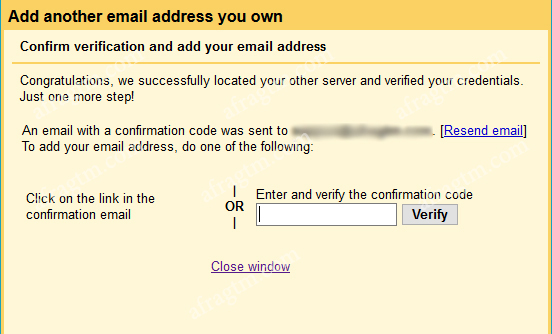
نظر خود را اضافه کنید.
ارسال نظر به عنوان مهمان